NC-UAP客户化开发-开发环境搭建
Posted bf6rc9qu
tags:
篇首语:本文由小常识网(cha138.com)小编为大家整理,主要介绍了NC-UAP客户化开发-开发环境搭建相关的知识,希望对你有一定的参考价值。
课程内容
利用NC-UAP提供的几个插件包,放入Eclipse(本次课件内容以Eclipse3.2版本为准)的plugins中,搭建NC-UAP的开发环境。在上一章节中,演示了怎么搭建NC产品的应用环境,但作为开发人员,日常的工作都是在Eclipse开发环境中进行。在Eclipse中如何建立开发环境,请看本章详细介绍。
实例讲解
加入NC开发所需的MDE插件
在Eclipse插件中加入NC开发所需的MDE插件如下插件:
- nc.uap.mde.editor_1.0.1.jar
- nc.uap.mde_1.0.2.jar
- nc.uap.mde.wstools_1.0.3.jar
- nc.uap.mde_1.0.12.11.jar
- NCMDP_1.0.8.6b.jar
- NCPlugin_1.0.5.3a.jar
以上插件可以在教程附带的“配套示例插件包”目录中找到,拷贝到eclipse安装路径下的plugins目录下即可。
Eclipse中JRE设置
占击Eclipse的菜单Preferences进行 Installed JREs的设置。如下图所示
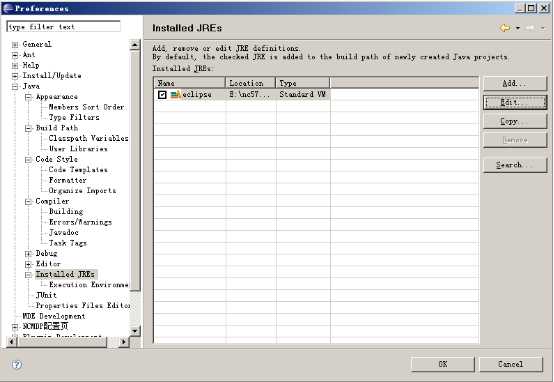
在上图中点“Add”按钮如下图所示:
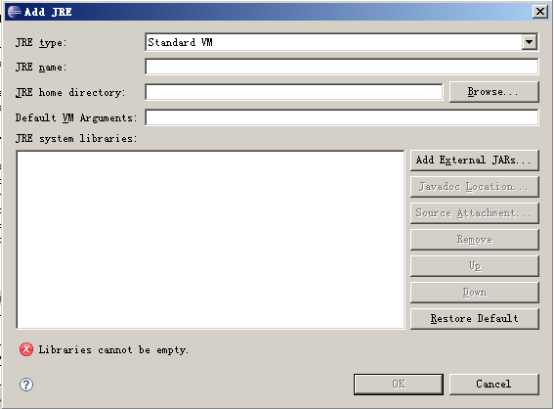
点击Browser选择安装NCHome目录下找到ufjdk目录并确定后的结果如下图志示:
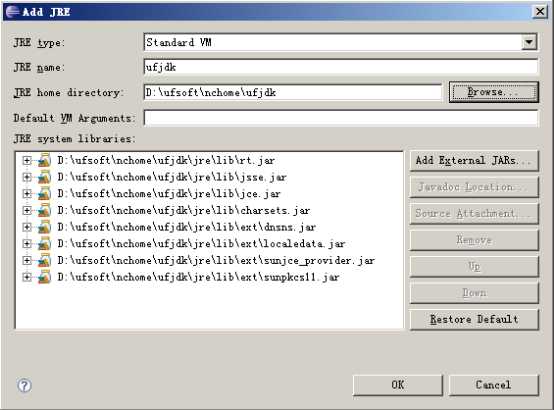
在上图中再点击“Add External JARs”按钮分别加载NCHome下的ufjdklib olls.jar和 ufjdkjrelib plugin.jar后如下图所示:
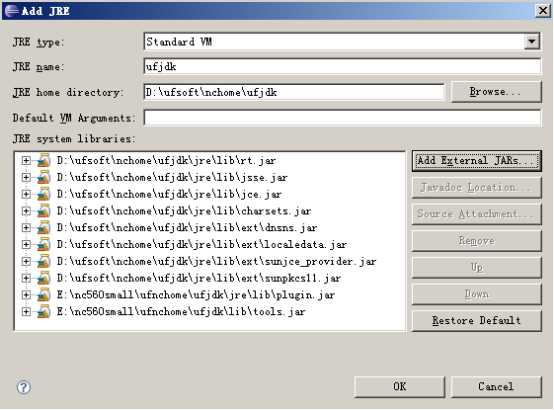
点击“OK”按钮完成JRE设置。
取得NC Home、数据源设置和模块的选择
NC Home包含了开发环境所需的所有jar包, NC Home就是安装完NC产品的主目录。具本操作如如下:点击Eclipse的Preferences,弹出如下图,选中MDE Development页签,在其可设置NC Home,同时还可以设置数据源和模块的选择。
- 第一步:取得NC Home及数据源设置,如下图所示:
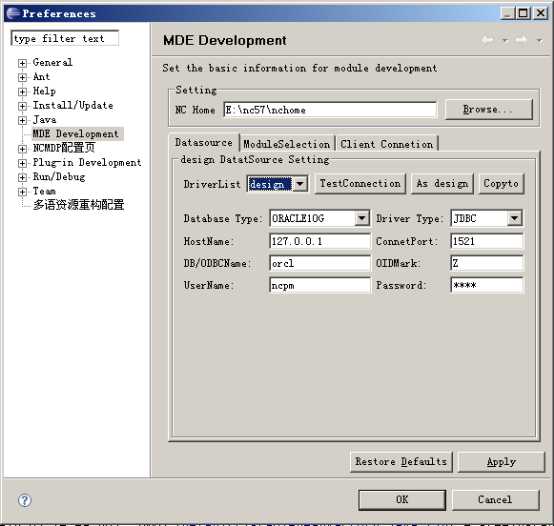
说明:
ü NC Home 通过点击Browse...按钮选择您本机所安装NC产品所在的NC Home目录。
ü DriverList 通过下拉框选择数据源,默认design。
ü Database Type 选择你所使用数据库类型,一般选用ORACLE 或 SQL Server的最高版本。
ü Driver Type 通常选择JDBC,也建议选JDBC。
ü HostName 输入所使用数据库安装机器的IP地址(如装在本机则为127.0.0.1)。
ü ConnectPort 一般在选择在数据类型后,系统会自动带出数据的默认连接端口(除非数据库连接端口修改过,建议不要手工修改他)。
ü DB/ODBCName 对SQL Server来说就是数据库实例名,对于Oracle数据库来说就是SID。
ü OIDMark 是一个由数字或字母 (0-9、A-Z)组成两位NC系统生成数据ID标识区别符。
ü UserName 数据库用户句
ü Password 数据库口令
- 第二步:开发环境所用到的模块的选择,如下图所示:
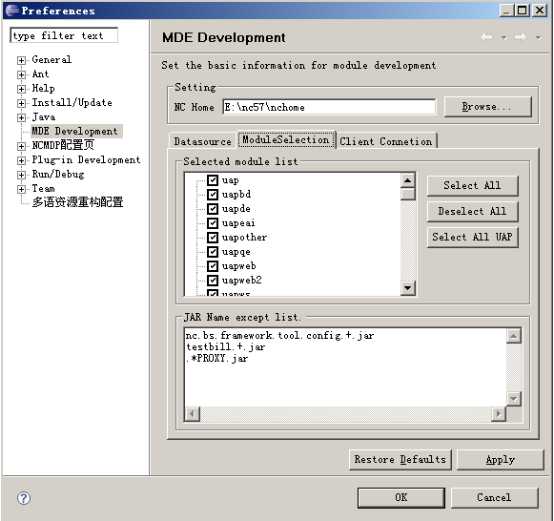
说明:
ü 此处比较关键,在此选择大家在开发时所用到的哪些模块,通常UAP模块是必需选择的,其他产品的模块需要大家结合项目情况进行判断是否选择。
- 第三步:Client Connection设置,如下图所示:
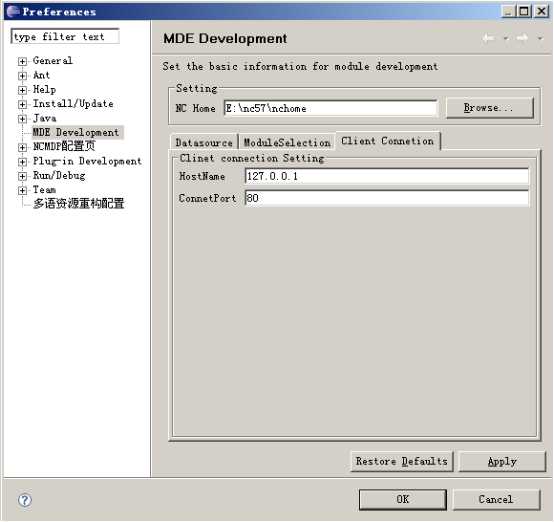
Eclipse中Error/Warnings设置
由于我们开发过程中,特别是在开发环境中引用原有产品的某个模块private下的某个类时,经常提示错误,所以建议将此页签中的Forbidden Reference (Access rules)设置成Warning。如下图所示
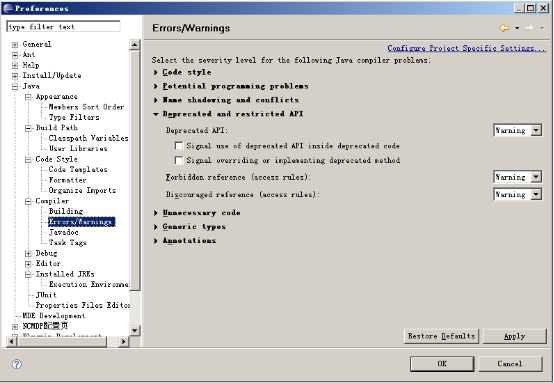
新建NC Module Project
打开Eclipse,点击菜单“新建/项目”,弹出下面的对话框:
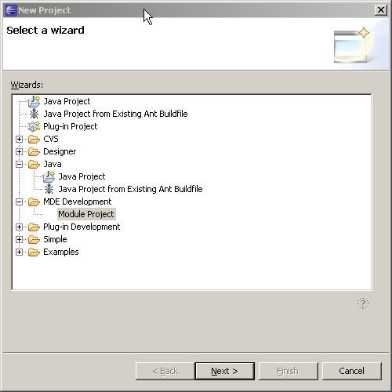
选择MDE Development下的Moudle Project项后,点击下一步,开始创建Moudle Project,在下面的对话框中填入项目信息和所要创建的Moudle Name如下图所示:
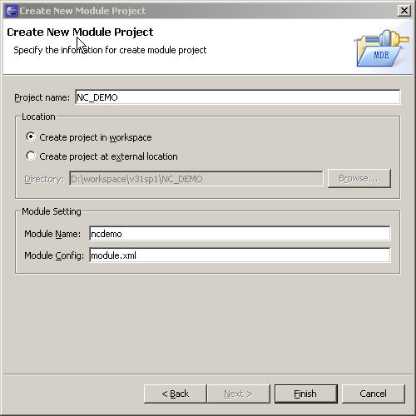
点击完成后,会创建项目,形成下图所示的目录结构:
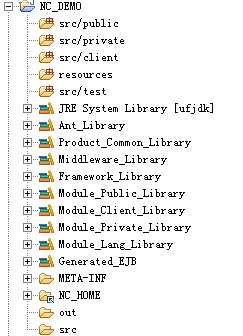
至此,开发环境已建立完毕。
在Eclipse中创建中间件、客户端两个调试程序
在开发环境中调试程序,一般需要首先启动NC中间件,然后启动客户端调试器。下面我们介如何创建两个调试程序。
中间件调试程序创建如下图所示,在所建项目NC_DEMO图标上点击右键在弹出的快捷菜单上选择Debug As->NC Middleware就创建了一个NC_DEMO_Server的中间件调试程序。MDE插件会为它设置默认参数,建议一般情况下不需要去修改他。
客户端调试程序创类似下图所示,在所建项目NC_DEMO图标上点击右键在弹出的快捷菜单上选择Debug As->NC Client就创建了一个NC_DEMO_JStarter的客户端调试程序。MDE插件会为它设置默认参数,建议一般情况下不需要去修改他。
在Eclipse中运行参数设置
在运行中间件中配置如下参数解决内存不足的问题:
-Xms512M -Xmx1024M -XX:PermSize=128M -XX:MaxPermSize=512M
实例如下图所示:
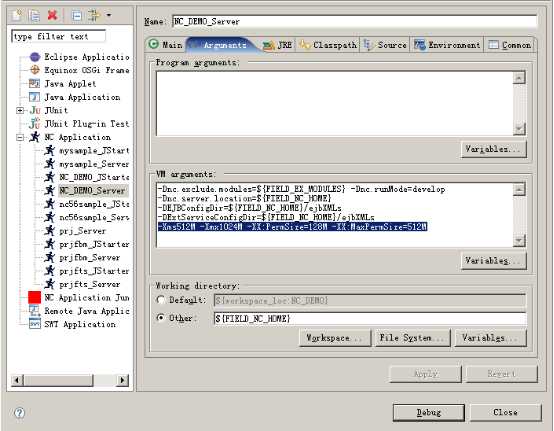
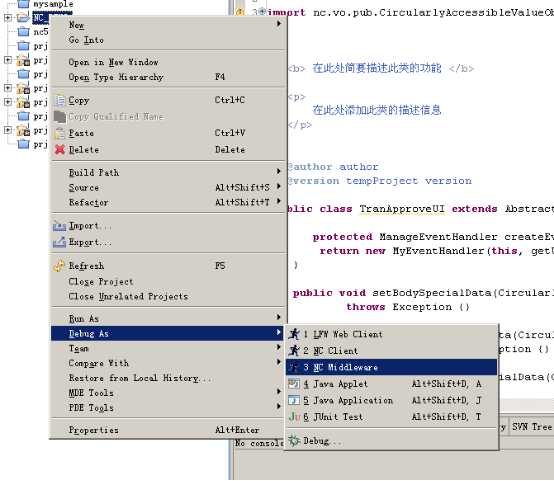
当本机内存有限时,为了在运行过程中不会溢出,也可以在Debug的VM Arguments 里添加-Xms512M -Xmx1024M -XX:PermSize=128M -XX:MaxPermSize=512M 如下图所示
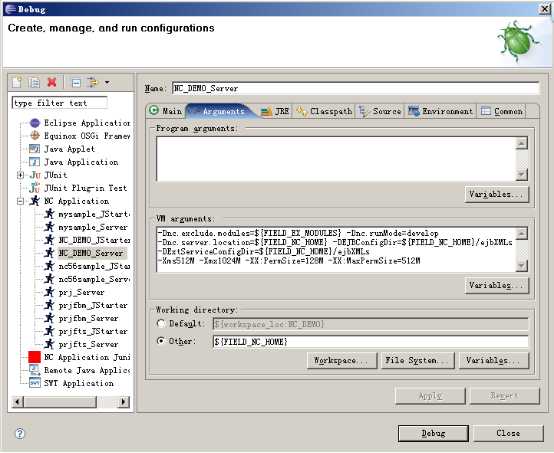
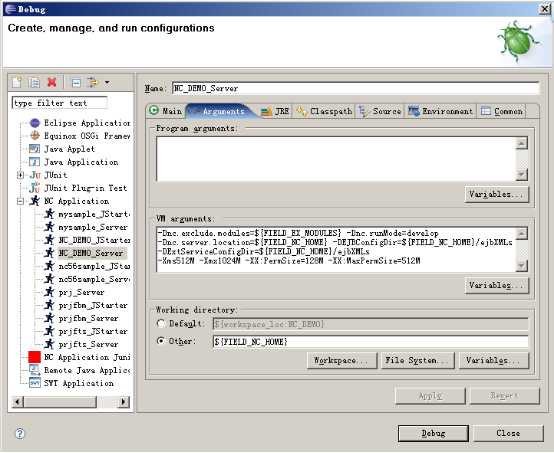
注意:
在设立这两个调试点之后,要注意两个问题。
1、你的项目所使用的JRE的安全策略必须是:
grant {
permission java.security.AllPermission;
};
这可以通过修改 {$JRE根目录}/jre/lib/security下的java.policy文件来实现,否则在启动中间件时会出现java.security.AccessControlException;
2、要成功运行UAP客户端调试器(JStarter),必须将jre/lib下的plugin.jar,Tools.jar也加入到项目默认的JRE的classpath中(详见:2.2.2节描述)
此时即可先启动NC Middleware,之后运行NC Client,就可以得到如下图所示的界面了:
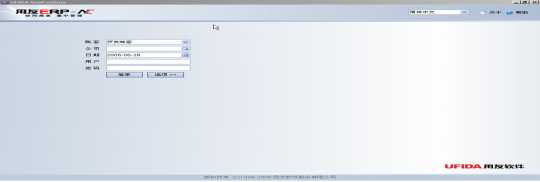
至此,NC-UAP的开发环境完全建立起来了!
以上是关于NC-UAP客户化开发-开发环境搭建的主要内容,如果未能解决你的问题,请参考以下文章